Практически все обладатели телефонов на платформе Андроид интересуются тем, какой же все-таки самый лучший файловый менеджер для Андроид.
Да, их на сегодняшний день придумано очень много и у всех могут быть разные особенности, но по сей день нет четкого ответа на вопрос «Какой из них самый лучший?».
Поэтому было бы полезно узнать, что об этом думают другие пользователи.
Содержание:
В данном обзоре используются мнения людей, которые они излагали в социальных сетях и на форумах. Материалы из разных статей использовались лишь для описания того или иного менеджера.
№1. ES File Explorer
Итак, первым в нашем списке будет действительно самый популярный на сегодняшний день файловый менеджер, который называется «ES File Explorer».
Огромную популярность данная программа обрела по одной простой причине – это первый в своем роде менеджер файлов.
Действительно, сначала на Андроид был стандартный проводник, который мог отображать файлы и позволял редактировать и удалять их.
Сам факт, что ES File Explorer можно было увидеть еще на Android 1.6, уже говорит об очень многом.
Поэтому нет ничего удивительного в том, что каждый второй человек на форумах пишет об этом менеджере.
Функционал у ES File Explorer с самого начала был несколько шире, чем у стандартного проводника. Сегодня разработчики действительно стараются, чтобы лидировать на рынке.
Для этого они постоянно меняют внешний вид своего проводника и добавляют в него дополнительные функции.
Основные особенности ES File Explorer состоят в следующем:
- Распространяется бесплатно;
- Поддерживает работу с облачными сервисами и архивными файлами;
- Нет рекламы;
- Удобный интерфейс (на русском языке);
- Удобное редактирование файлов.
Кстати, рекламе следует уделять особое внимание при выборе файлового менеджера.
Дело в том, что большинство подобных программ и существуют за счет того, что пользователю постоянно демонстрируется просто огромное количество надоедливых рекламных материалов.
И это делает их использование очень неудобным. Но в ES File Explorer такого нет. Что касается редактирования файлов, об этом следует поговорить поподробнее.
Редактирование в ES File Explorer
Сам интерфейс выглядит так, как показано на рисунке №1.
Как видим, очень стильно. С самого начала пользователь увидит все свои папки в виде сетки (как это и показано на рисунке №1).
Нажав на кнопку «Вид» можно поменять размер этих значков.
Интересно, что чем большими будут эти значки, тем больше информации о каждом файле и каждой папке будет отображаться.
Для каждого файла доступен ряд действий, среди которых удаление, переименование, копирование и многое другое.
Как говорилось выше, проводник прекрасно справляется с архивными файлами и позволяет либо разархивировать нужные файлы, либо работать с ними прямо в архиве.
В принципе, пользователь и не заметит, что он открыл архив, ведь он будет отображаться, как любая другая обычная папка.
В ES File Explorer есть функция автоматической группировки. Так, в левом выпадающем меню есть пункты – «Музыка», «Видео», «Загрузки» и другое.
Особое внимание разработчики уделяют дополнительным функциям.
К примеру, если ES File Explorer будет работать с рут правами, пользователь сможет даже удалять стандартные приложения (чего не могут многие другие файловые менеджеры!).
Есть такой инструмент, как «Анализ SD-карты», который дает пользователю возможность на диаграммах и графиках видеть, сколько памяти он уже использовал, какие категории занимают больше всего и много другой полезной информации.
Установить его очень просто – это происходит точно так же, как и в любых других приложениях. Никакие настройки сразу проводить не нужно, работа начинается сразу же после установки.
к содержанию ↑№2. X-plore File Manager
Это уже намного менее популярный файловый менеджер, чем ES File Explorer. Основная его особенность в возможности работать в двухоконном режиме.
Это означает, что одновременно будут открыты, фактически, два проводника.
Между этими окнами очень легко перемещать файлы.
В случае со стандартным проводником для перемещения, к примеру, папки, необходимо выделить ее, нажать кнопку «Переместить», а затем выбрать путь, куда она будет перемещена.
В случае с X-plore File Manager все намного проще – открываем одновременно две папки и просто перемещаем папку из одного окна в другое.
Выглядит этот самый двухоконный режим так, как показано на рисунке №2.
Как видим, интерфейс тоже довольно привлекательный. Говоря о X-plore File Manager, многие пользователи упоминают о работе с теми же архивами.
Дело в том, что ES File Explorer создает довольно много так называемых временных файлов при открытии архива.
Разумеется, со временем они сильно засоряют память. Но у X-plore File Manager такой проблемы нет и работать с архивами очень просто – открыл, отредактировал, закрыл и никаких следов за собой не оставил.
Конечно же, есть работа с облачными хранилищами.
Присутствует удобная навигация.
Также пользователям нравится, как в X-plore File Manager отображаются эскизы файлов – практически всегда можно понять, что это за файл и стоит ли его открывать в полноэкранном режиме.
X-plore File Manager тоже умеет работать с приложениями – удалять их. Среди мелких особенностей следует отметить открытие APK файлов в виде самых обычных ZIP.
На Google Play у X-plore File Manager подавляющее большинство положительных оценок – средний рейтинг 4.5.
Интересно, что данный файловый менеджер тоже существует очень давно. Нередко в интернете можно встретить комментарии о том, что люди пользуются ним еще со времен существования Symbian.
Недостатки
Конечно же, у всего есть недостатки.
Касается это и X-plore File Manager. К примеру, частенько можно встретить комментарии о том, что менеджер не видит карты памяти, на нем не работает видеоплейер и многие другие мелкие моменты.
В принципе, их можно встретить и на ES File Explorer, но там такое случается во много раз реже.
Нельзя говорить о том, что это какая-то недоработка, просто программа очень популярная и где-то вполне возможны баги.
Все равно большинство отзывов об X-plore File Manager исключительно положительные и двухоконный режим по сей день привлекает огромное количество пользователей к этому приложению.
Визуально видно, что X-plore File Manager есть за что похвалить даже при работе не в двухоконном режиме. Возле каждого файла написано его расширение, дата создания и объем.
Вверху есть пиктограммы действий, которые можно проделать с каждым конкретным файлом.
Интересно также, что внизу есть прогресс-бар, который показывает, сколько памяти уже заполнено. В общем, все это действительно удобно для самых разных пользователей.
№3. Total Commander
Старый — добрый Total Commander, которым мы все хотя бы раз пользовались на своих домашних компьютерах.
Действительно, много лет назад этот файловый менеджер привлек всех нас тем, что позволял видеть все файлы, даже скрытые, удобным интерфейсом и огромным количеством самых разных дополнительных функций.
Стоит сказать, что мобильная версия Total Commander, как и компьютерная, предназначена не для обычных пользователей, а для «продвинутых».
Так можно говорить по той причине, что в нем есть просто огромное количество мелких функциональных иконок – каждая из них отвечает за то или иное действие.
Некоторые тратят не один час на то, чтобы просто разобраться в том, как работает Total Commander и какая кнопка за что отвечает.
Но среди тех самых «продвинутых» юзеров он действительно самый популярный.
Обычных пользователей Total Commander тоже может привлечь отсутствием рекламных материалов, возможностью работы с архивными файлами, интерфейсом на русском языке и тем, что он просто-напросто бесплатный.
Сам интерфейс тоже выглядит вполне солидно. Как говорилось выше, кроме основных функций, в мобильном Total Commander есть огромное количество дополнительных возможностей.
Как видим на рисунке №4, в нижней части окна проводника расположены те самые пресловутые для Total Commander дополнительные кнопки.
Так, там можем видеть кнопку выбора нескольких файлов, кнопку архивирования, удаления, сохранения под другим именем, кнопки различных вариантов сортировок и многое другое.
Вверху расположены кнопки поиска и других дополнительных функций.
Интересно, что все те основные кнопки, которые мы можем видеть на рисунке выше, представляют далеко не все функции Total Commander, там их намного больше. Все это выглядит весьма солидно.
Недостатки
Что касается недостатков, то основной из них заключается в отсутствие возможности работы с облачными хранилищами.
Вполне возможно, что в скором времени разработчики решат эту проблему, ведь на сегодняшний день каждый пятый пользователь использует «облака» и из-за этого Total Commander теряет довольно немаленькую аудиторию клиентов.
Но основным недостатком Total Commander считается именно сложность данного проводника. Если посмотреть на это с другой стороны, то у этого файлового менеджера огромное количество функций, что делает его просто незаменимым для многих юзеров.
Отрицательные же оценки ставят только те, кому этот функционал попросту не нужен.
В любом случае, Total Commander воспринимает все файлы, которые только можно скачать и которые подразумевают наличие видео, аудио и фотоматериалов.
Что самое главное, весь этот функционал бесплатный и никакой рекламы программа не подразумевает.
На самом деле, Total Commander является одной из наиболее функциональных приложений в принципе, не только среди файловых проводников.
Установить Total Commander можно точно таким же образом, как и любое другое приложение.
№4. Solid Explorer
Это одна из немногих подобных программ, которые распространяются не на бесплатной основе. Но цена его чисто символическая – 65 рублей.
В принципе, за весь тоже широкий функционал Solid Explorer (конечно, не такой широкий, как у Total Commander), о котором мы поговорим далее, можно и заплатить.
Интересно, что основной причиной популярности Solid Explorer является его привлекательный интерфейс.
Многие пишут о том, что с ним телефон выглядит очень по-современному, стильно.
Некоторые обладатели телефонов марки Самсунг указывают на то, что Solid Explorer самый лучший для их девайсов – очень хорошо вписывается.
В социальных сетях тоже много пишут о «дружелюбном» интерфейсе, которым обладает Solid Explorer.
Хотя, по большому счету, это вполне стандартный проводник, который имеет все стандартные возможности подобных программ.
Как видим, интерфейс действительно выглядит очень эффектно. Хотя есть люди, которые не видят в таком внешнем виде абсолютно ничего особенного.
Все же Solid Explorer обладает широкими возможностями для настройки.
К примеру, можно поставить свою уникальную тему, в которой будет оформлен весь проводник.
Среди недостатков следует выделить неполноценный русский язык. Большинство пользователей из России и близлежащих стран пишут о том, что приложение не имеет полного перевода.
Разумеется, это негативно сказывается на популярности данной программы.
Некоторые пользователи указывают на то, что Solid Explorer с рут правами представляет собой очень опасное средство, которое может стать причиной попадания вирусов на устройство или путем доступа к личным данным.
Дело в том, что этот файловый менеджер имеет, к примеру, доступ к звонкам. Это означает, что программа может самостоятельно позвонить кому-то с Вашего телефона.
Многие просто не понимают, зачем проводнику вообще нужна такая функция.
Но все-таки достоинств у Solid Explorer намного больше, чем недостатков. Средняя его оценка на Google Play составляет 4.6. На самом деле, очень мало программ могли бы похвастаться таким показателем.
Да, этот менеджер не бесплатный, но его точно следует установить начинающим пользователям. В сравнении с Solid Explorer знаменитый ES File Explorer выглядит как «кухонный комбайн».
Так говорят, потому что в ES много дополнительных ненужных функций. В Solid Explorer все только самое основное.
Описание работы
Сразу следует сказать, что в Solid Explorer все намного понятнее, чем в том же Total Commander. Поэтому данный файловый менеджер больше подойдет простым пользователям.
Таких, очевидно, большинство, поэтому и такая огромная популярность Solid Explorer выглядит вполне логично. Кстати, в этом менеджере тоже есть возможность работать с несколькими окнами сразу.
Правда, в X-plore File Manager этот режим все-таки создан немного лучше.
Среди дополнительных инструментов анализ карт памяти и внутренней памяти. Точно таким же образом можно провести анализ отдельной папки.
Дополнительные инструменты появляются при нажатии на каждый файл/папку.
В общем, процесс использования очень простой. В левой стороне окна программы можно видеть все доступные источники, с которых берутся данные.
Здесь обычные папки на карте памяти или внутренней памяти устройства, а также облачные хранилища.
У каждого из них есть степень загруженности, которая отображается в процентах. Вверху этого раздела программы есть кнопка настроек.
Сами папки в основном окне тоже отображаются вместе с датой создания и занимаемым объемом, как и файлы.
Также показывается количество файлов в той или иной папке. При открытии папки можно видеть миниатюру каждого отдельного файла.
№5. File Manager от Cheetah Mobile
Интересно, что есть обычный File Manager, который чаще всего устанавливается на телефоны по умолчанию. Скорее всего, File Manager будет вашим первым файловым менеджером.
Но File Manager от Cheetah Mobile сильно отличается от стандартных проводников.
Да и от всех вышеописанных подобных программ он тоже отличается довольно сильно.
При этом вплоть до одного из последних обновлений File Manager от Cheetah Mobile был стандартным проводником, в котором собрано минимум функций.
Сегодня же данная программа представляет собой весьма функциональный проводник, какой приятно установит и каким приятно пользоваться.
Отличия заключаются во внешнем виде. На главном экране располагается библиотека категорий, где распределены все файлы.
Доступен поиск файлов, причем это применимо как к общей библиотеке, так и к отдельным папкам.
Имеется выдвигающаяся панель с левой стороны, в которой представлена та же библиотека файлов и раздел «Ярлыки».
В этом разделе собраны кнопки перехода в «домашнюю», то есть начальную директорию, проверки сети и другое.
Стоит отметить, что здесь все очень удобно разделено по категориям. В библиотеке, к примеру, есть папка с названием «Новые файлы», где представлено все то, что последним попало в память телефона.
Также есть папка «apk файлы», где собраны установочные файлы.
Есть раздел с названием «Закладки». В него пользователь может самостоятельно вносить свои любимые папки и файлы.
Есть, конечно же, и много дополнительных элементов. Все они вынесены в отдельный раздел.
Среди них анализатор памяти и проверка так называемых мусорных файлов, то есть тех, которые не нужны, а только загромождают память.
В вышеупомянутом разделе «Ярлыки» есть ярлык с названием «Сеть». Он позволяет подключить к проводнику облачные хранилища или другие функции, связанные с работой в интернете.
Что немаловажно, поддерживаются архивные файлы, то есть те, которые имеют расширение .zip и .rar. Настройки в этом файловом менеджере также весьма удобные.
В общем, все создано, что называется, для людей.
Что говорят люди
Интересно, что на Google Play оценка File Manager от Cheetah Mobile составляет 4.4, но отрицательных отзывов на странице данного приложения очень мало.
Некоторые из них связаны с тем, что какие-то обновления выпускались некорректными или просто устанавливались как-то неправильно.
К примеру, люди пишут о том, что после обновления версии File Manager от Cheetah Mobile перестали работать некоторые стандартные функции, такие как копирование или перемещение файлов.
В основном же пользователи пишут о том, что им очень нравится данное приложение, и они будут советовать File Manager от Cheetah Mobile своим друзьям и знакомым.
Основные преимущества File Manager от Cheetah Mobile, по мнению пользователей, состоят в следующем:
- Есть возможность удобной сортировки файлов, благодаря чему можно упорядочить все, что есть в памяти устройства, на съемных носителях и на облачных хранилищах;
- Есть возможность видеть те файлы, которые не будут видны в других проводниках;
- Можно подключиться к компьютеру без физических кабелей;
- Можно распаковывать и сжимать различные файлы;
- Нет рекламы и ненавистных пользователями баннеров.
В общем, File Manager от Cheetah Mobile тоже создан для людей и существует он по принципу «все гениальное просто».
№6. ASTRO File Manager
Еще один весьма достойный представитель файловых менеджеров. Среди достоинств следует обратить внимание на хорошо проработанную работу с Wi-Fi и Bluetooth сетями.
Хотя для этого еще нужно будет установить определенные расширения.
Есть также удобный поиск файлов по всем возможным хранилищам и отдельным папкам в них.
Огромное достоинство состоит в поддержке файлов с расширением tar.gz, которые предназначены для операционных систем Linux.
Конечно же, работа с классическими архивами тоже на уровне.
При этом для всего этого обширного функционала не требуются рут права, программа и сама может получить доступ к необходимым ей функциям.
С другой стороны, это может несколько пугать, ведь ASTRO File Manager, теоретически, имеет возможность добраться до секретных и приватных функций.
Но на это никаких нареканий со стороны пользователей пока не было.
Кстати, если говорить об отзывах ASTRO File Manager, то пользователи чаще всего выделяют следующие преимущества данного файлового менеджера:
- Простота и понятность всех функций. Люди пишут, что с этим файловым менеджером не нужно разбираться часами, как это происходит с некоторыми из вышеперечисленных проводников.
- Нет подвисаний и глюков. Причем это актуально даже для недорогих китайских аналогов европейской мобильной продукции.
- Программа позволяет создавать из уже установленных программ установочные файлы, то есть .apk, которые затем можно легко передать и установить на другом устройстве.
- Удобный интерфейс.
Что касается последнего, на этом стоит остановиться и поговорить более детально.
Интерфейс
Сам внешний вид ASTRO File Manager выглядит так, как показано на рисунке №7.
Как видим, в программе есть меню, в котором отображаются все файлы и папки, а также установленные программы.
Каждый из этих пунктов можно запустить, проверить, удалить, копировать и выполнить другие стандартные функции с ним.
Есть удобная возможность упорядочить файлы по имени, размеру, времени создания и расширению. Интерфейс вполне дружелюбный и хорошо вписывается в средние версии Андроид.
Под внешний вид последних версий этой операционной системы ASTRO File Manager, честно говоря, вписывается не очень хорошо. Но это замечает очень мало юзеров.
В принципе, данный файловый менеджер создан по лучшим традициям индустрии производства проводников для мобильных телефонов. Хотя, и у него, конечно же, есть недостатки.
Недостатки
Основные недостатки ASTRO File Manager, которые удалось заметить пользователям и о которых они написали в Google Play и на форумах, заключаются в следующем:
- Наличие рекламных материалов, которые часто не дают нормально просматривать различные файлы и папки;
- Неудобный режим просмотра фотографий (хотя это все-таки можно свернуть на индивидуальные предпочтения пользователей);
- В определенных моделях телефонов вылетов довольно много (точного перечня таких моделей никто назвать не может, к примеру, это Sony XPERIA M4);
- Проблемы с копированием файлов, часто программа не видит некоторые носители информации;
- Проблемы с перемещением файлов (довольно много комментариев на Google Play посвящены именно этой проблеме).
Но интересно, что на том же Google Play сидят разработчики ASTRO File Manager и читают комментарии про их программу.
На большинство постов о проблемах они отвечают, советуют написать им на почту или просто пишут, как исправить ту или иную проблему.
Они же были замечены и на некоторых других сайтах. Такое в наше время заметить можно очень редко. В общем, ASTRO File Manager может привлечь только своим дружелюбным интерфейсом и простотой.
Но исходя из всех прочитанных комментариев, можно дать один простой совет.
Итоги
Итак, выше мы рассмотрели 6 файловых менеджеров, которые пользуются огромной популярностью среди пользователей со всего мира.
О них чаще всего пишут пользователи в социальных сетях, на форумах и у них самый высокий рейтинг на Google Play.
Конечно, у всех из них есть определенные проблемы и недостатки, но это не мешает им занимать очень высокие позиции в рейтингах «зрительских симпатий».
Какой же менеджер самый лучший?
Промежуточные итоги выглядят следующим образом:
- В пользу ES File Explorer отсутствие рекламы и оплаты за услуги программы, а также надежность в работе, проверенная годами.
- X-plore File Manager нравится многим хорошо проработанным двухоконным режимом. В принципе, в остальном это самый обычный проводник.
- Total Commander предназначен только для опытных пользователей, новички могут просто запутаться в таком многообразии функций. С другой стороны, если во всем этом разобраться, Total Commander просто невозможно будет променять на что-либо другое.
- В Solid Explorer собрано все самое основное и нужное для работы с файлами. File Manager от
- Cheetah Mobile понравится тем, кто хочет, чтобы у него все было отсортировано и структурировано. В остальном это тоже обычный проводник.
- Наконец, ASTRO File Manager также может похвастаться дружелюбным интерфейсом, красивым оформлением и возможностью создавать установочные файлы (в других менеджерах она тоже есть, но здесь это намного лучше проработано).
А итог из всего этого такой: чаще всего пользователи в своих комментариях упоминали о ES File Explorer. И основная причина его неизменной на протяжении многих лет популярности состоит в надежности.
Данная программа очень редко вылетает.
Поэтому желтая майка лидера сегодня достается именно ES File Explorer. Хотя, если у вас есть время разбираться в функционале, попробуйте Total Commander.
Если все получится, вы точно не променяете его на что-то другое!
Еще немного информации по нашим сегодняшним победителям можно узнать из видео ниже. Там же мнение одного из пользователей по поводу того, какой из них все-таки лучше.
Выбираем лучший файловый менеджер
Лучший файловый менеджер для Андроид: ТОП-6 программ


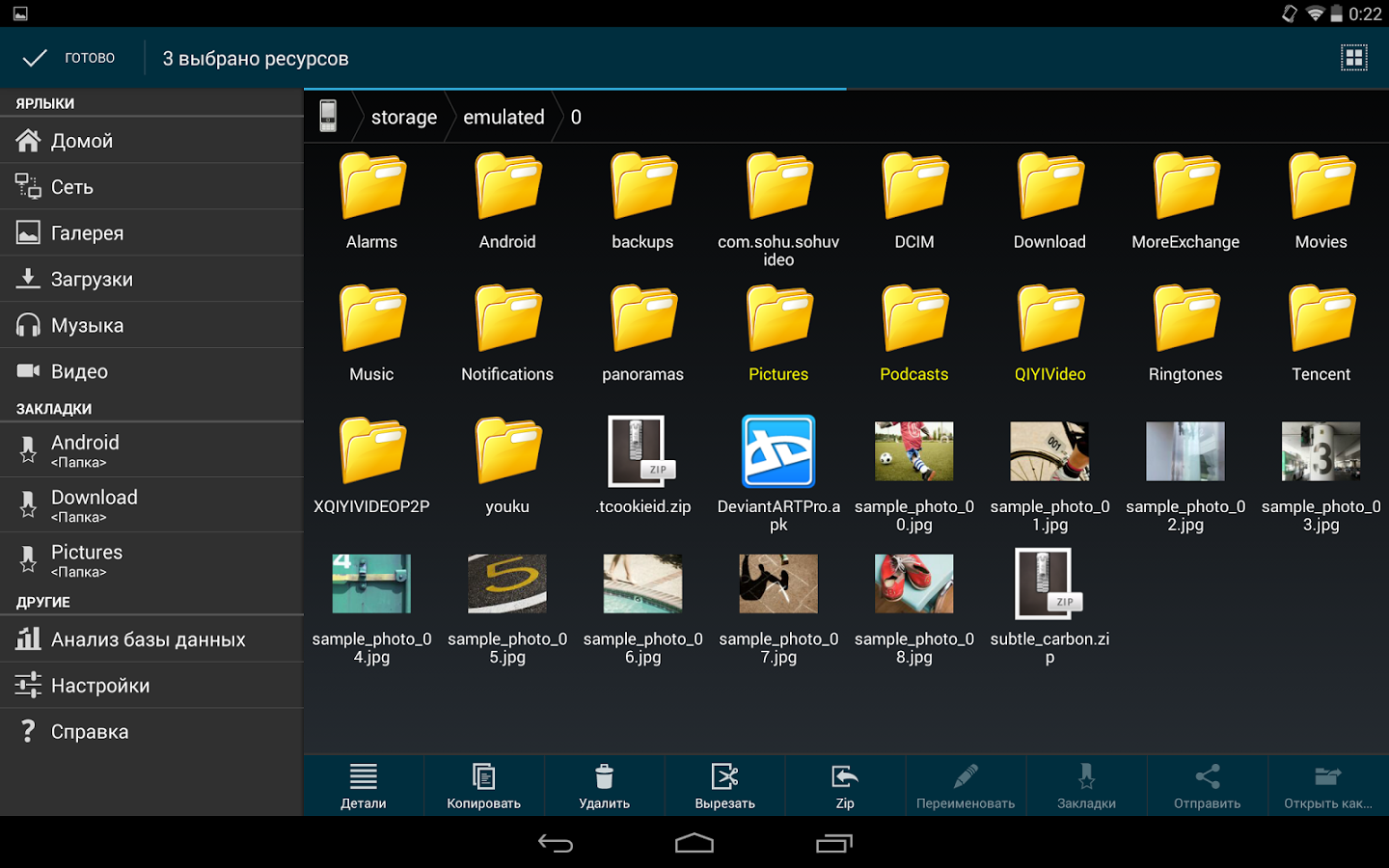
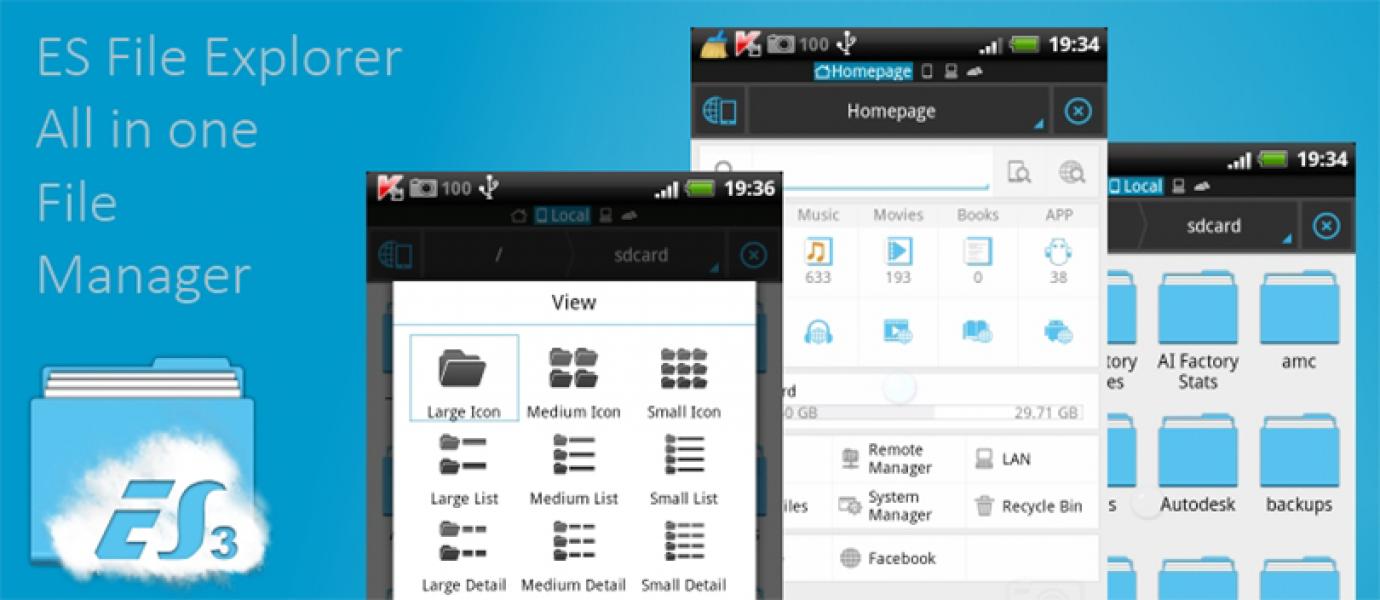
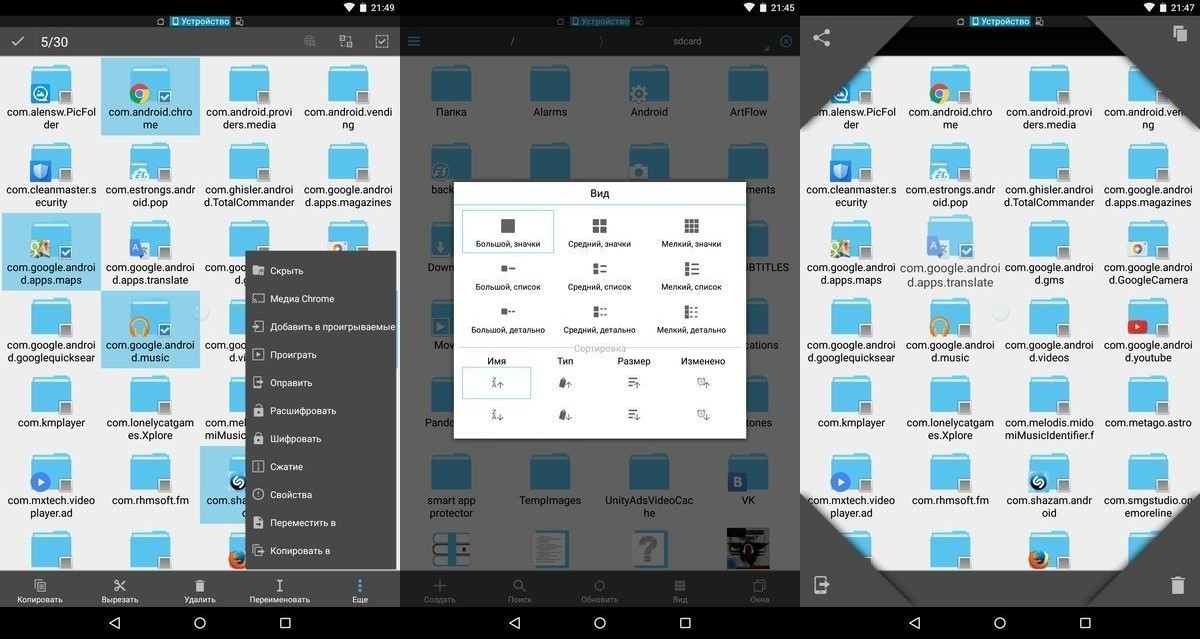
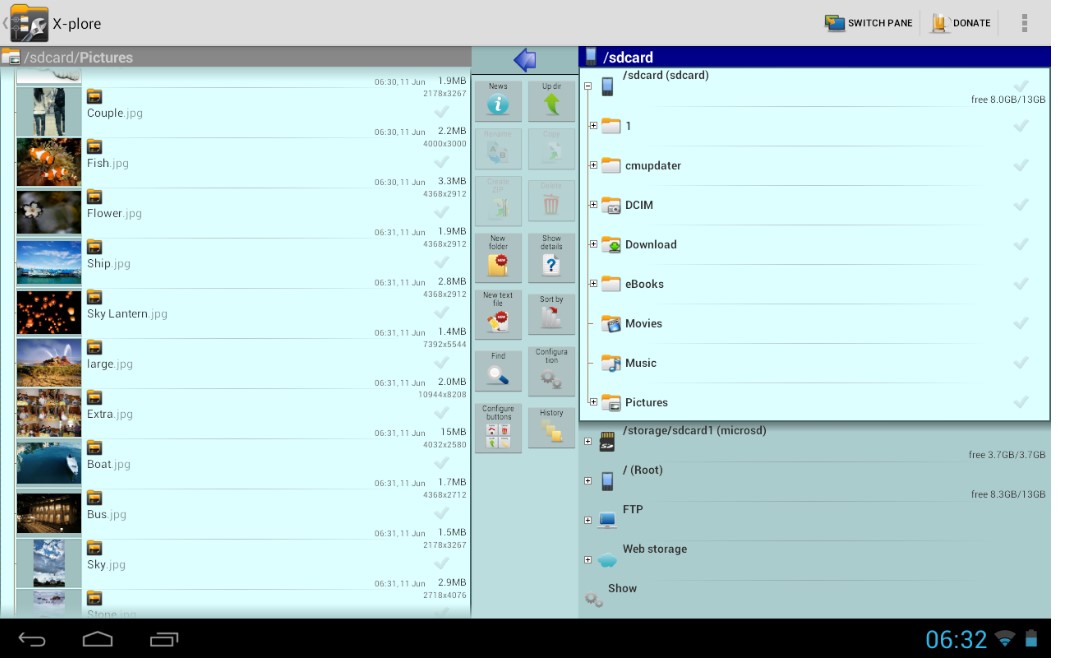
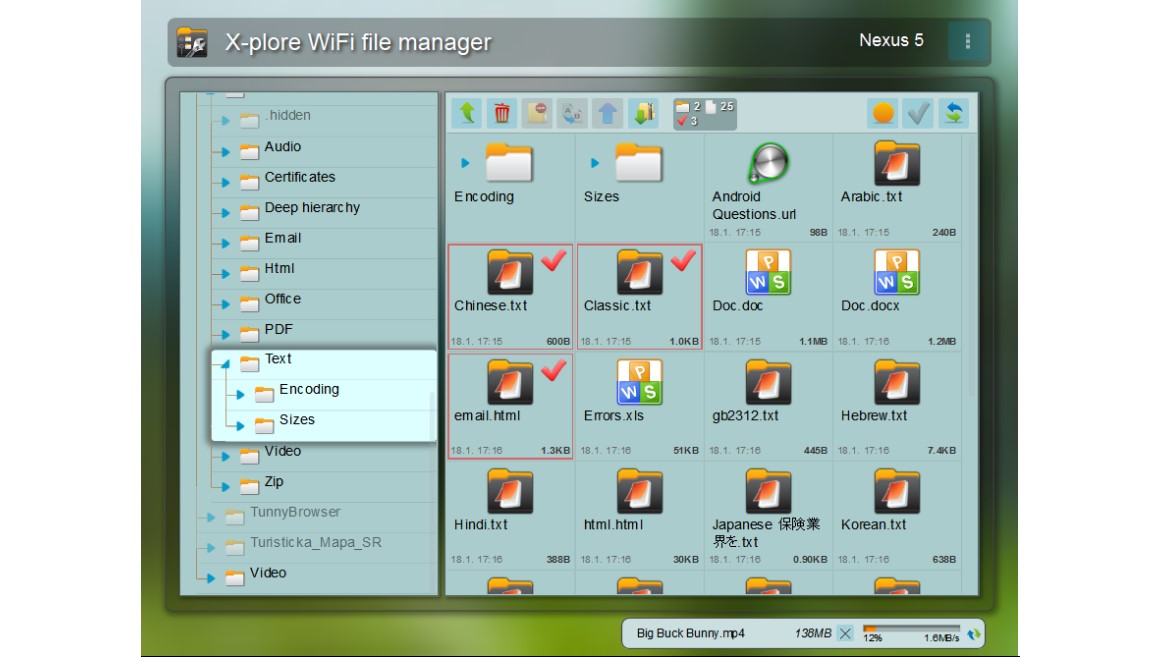
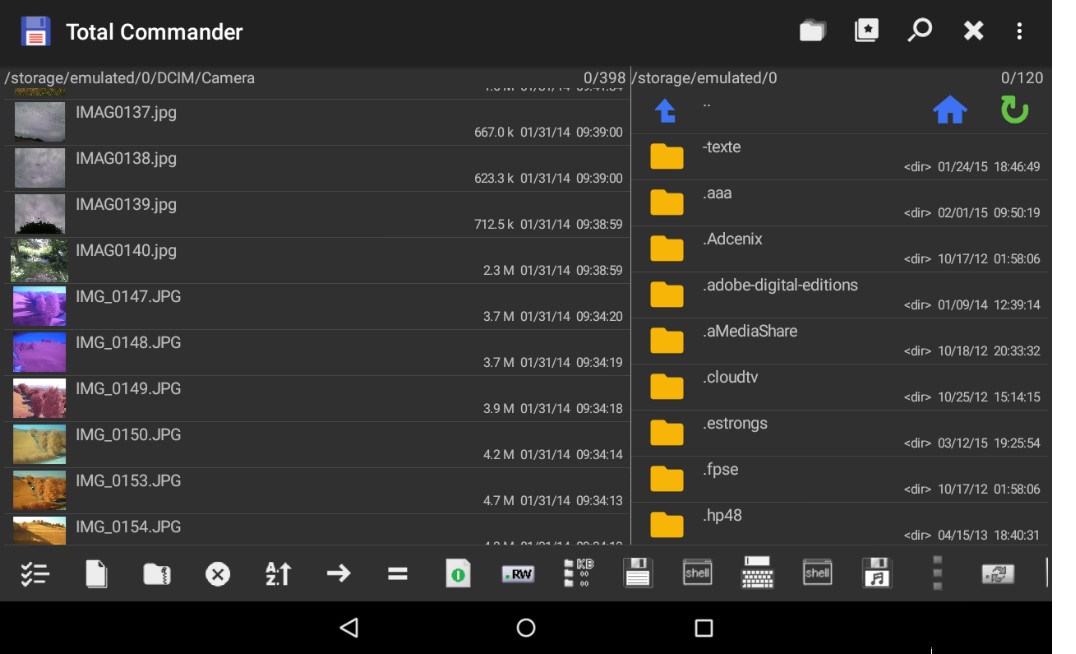
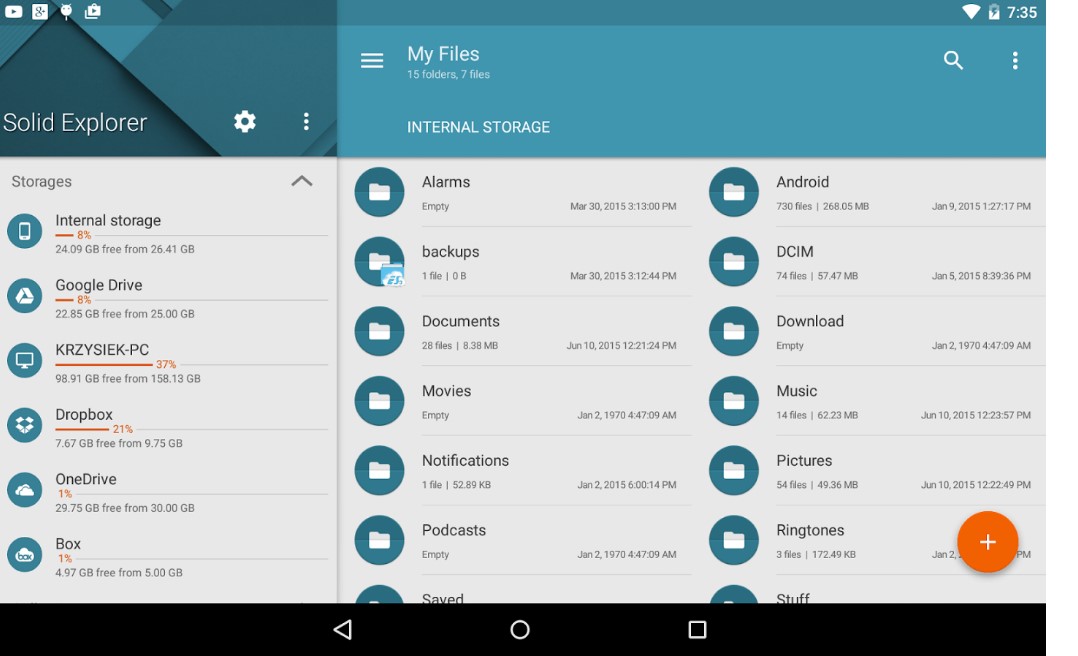
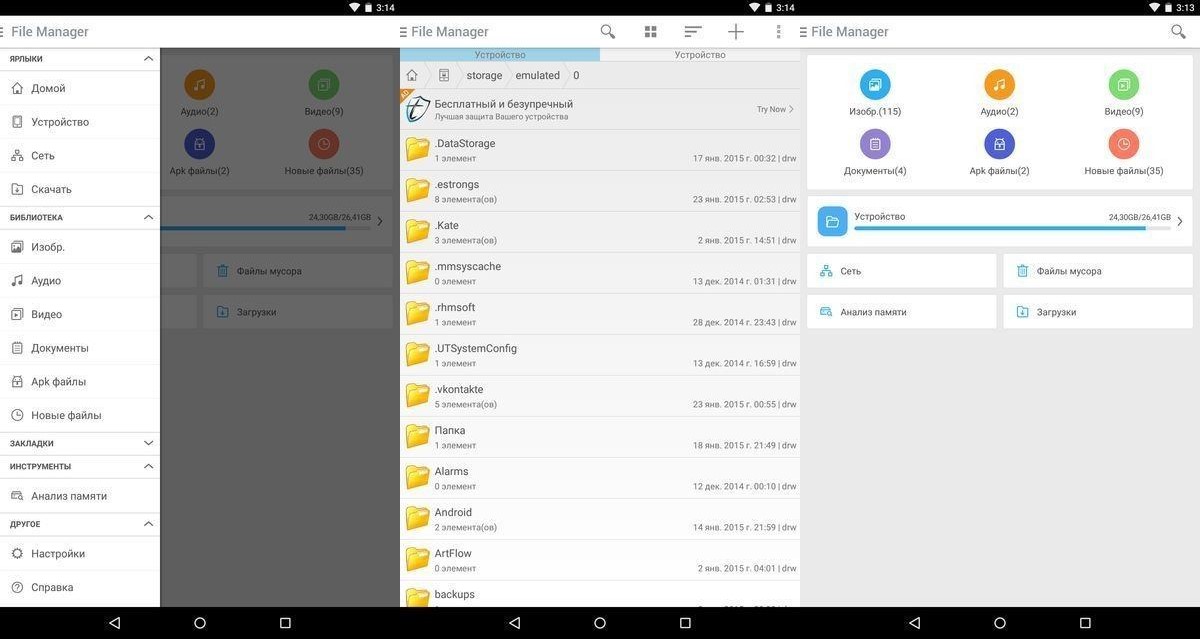

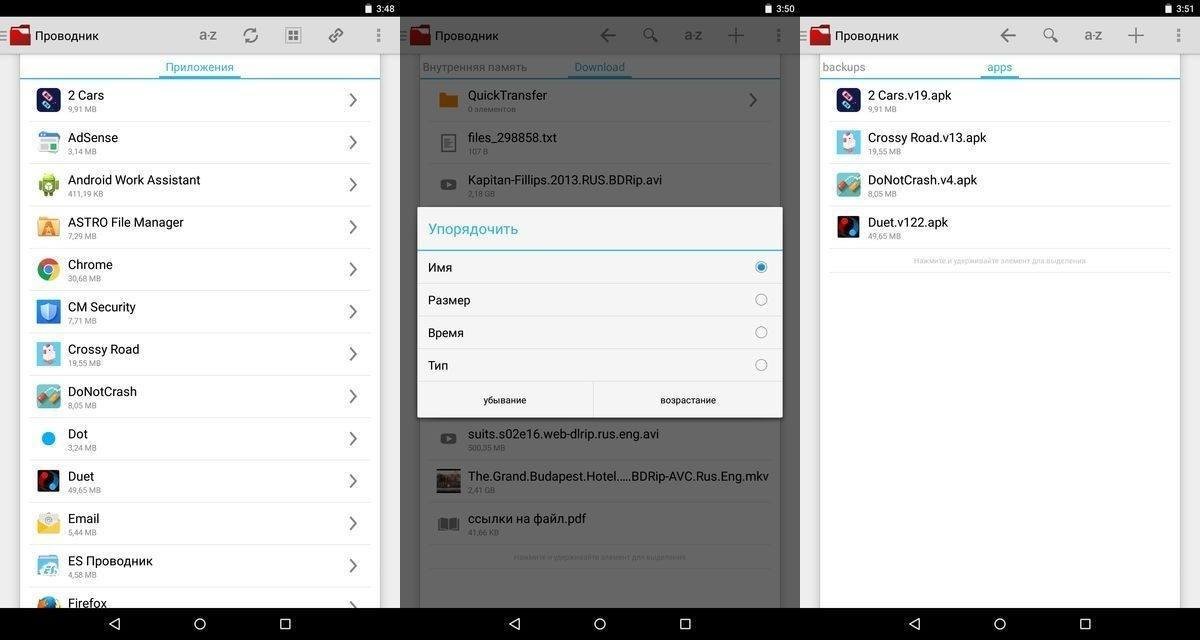







Back in 2021 Omega made a much-needed update to the https://v.gd/3YFizR link Speedmaster 3861 resulting in a very elegant tapered bracelet with a clasp fit for the classic watch. In its current state the Seamaster bracelet just seems chunky and needlessly heavy not to mention the fact that it doesn't taper at all. Let's fix that.
Of course these dials are all about color. https://tinyurl.com/2hk9wc8 link The Burnt Orange and Royal Blue are the two most conservative of the bunch but even so plenty of colored accents are found throughout the watch. Driving home the brand's coffee-inspired story the seconds track between 25 and 35 seconds is accented as the shot timer for the ideal extraction time of espresso. I'm just getting into pour-overs these days so I'll take the brand's word for it.
The movement is Omega's caliber 8900 or the 8901 depending on the model they are identical technically the 8901 is the version with a gold rotor and it's used primarily in precious metal Omega watches. Both run in 39 jewels with a 60-hour power reserve https://is.gd/kCwPri link they use co-axial escapements and are Master Chronometer certified with free-sprung adjustable mass balances silicon balance springs and an ability to resist magnetic fields as strong as 15000 gauss.
In building https://tinyurl.com/yx4vusdf link the store Hank made a commitment carry the finest brands have the best selection and create an unparalleled shopping experience. It was this commitment that compelled Hank to attend his first Basel show. Today Davis boasts brands such as Rolex Tudor TAG Heuer Longines Oris and Grand Seiko. Early in the new store's life Davis carried brands like Citizen Maurice Lacroix Baume amp Mercier Gucci Ebel and Movado.
The 5164a came out at Basel in 2011 and is what Ben Clymer called "arguably the coolest Aquanaut to date." I've always found the pushers for the travel https://tinyurl.com/4fxdxmc3 link time complication the most elegant way to quickly change time zones so it's been my number one "daily wear grail" for years now. The 5164R in rose gold is still in the lineup but I just like going under the radar with steel. Anyway enough about my sadness let's get to the rest of the discontinuations.
The bronze-case model is https://tinyurl.com/2h4b6adv link known as the Forest Green for its sunray-effect green dial. Honestly of the two I prefer this one. Maybe it's because the Pepsi motif is so ubiquitous now or maybe it's just because this variant works really well on its own. I look at this one and I see a full-fleshed realization of Norqain's take on GMT design. It definitely has shades of Grand Seiko and the Seiko Alpinist.
CREDIT MAST IRHAMEPA-EFEShutterstockBarman who has https://www.stylowatorebki.pl/
The music mogul https://www.stylowatorebki.pl/pc/torebki-damskie/damska-torba-na-ramie/
He will also lead the expansion of Keen's global https://www.luxurybrands.cc/Down+Jacket-cr-Moose+Knuckles+down+jacket.html fan base through product innovation and environmentally focused efforts including the Live Monumental campaign and KeenEffect.
Want moreKim Kardashian's https://www.luxurybrands.cc/Down+Jacket-cr-Woolrich+down+jacket.html Yeezy 'Crocs' in Tokyo Get Compared to 'Spaceships' and 'Bicycle Helmets'An Electric Yellow Yeezy Boost 700 MNVN Is Rumored for Release in 2020.
Side of Reebok's Club C "Vote" sneakerCREDIT: Courtesy of ReebokFront of Reebok Club https://www.handbagsreplicas.pl/product-category/torebki/torby-prada/ C "Vote" sneakerCREDIT: Courtesy of ReebokBottom of Reebok Club C "Vote" SneakerCREDIT: Courtesy of Reebok.